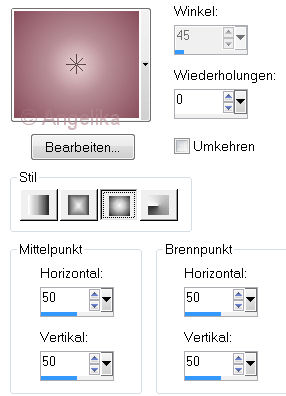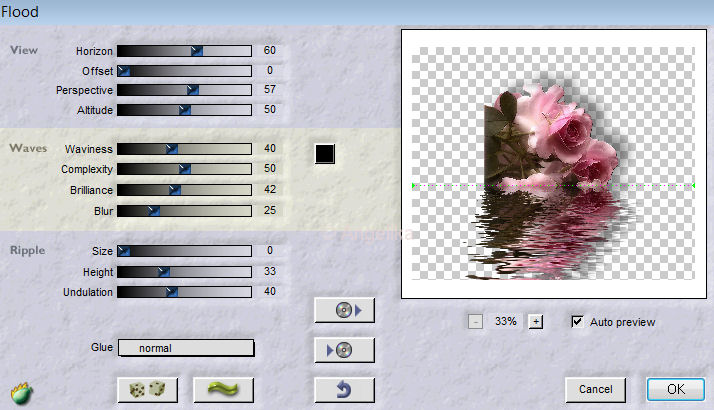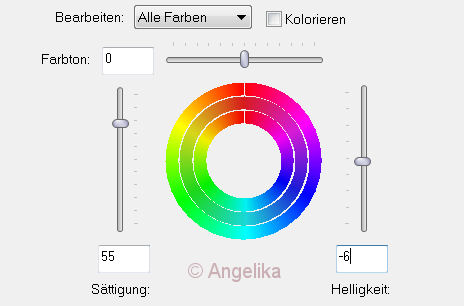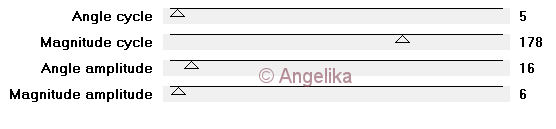|
Love is Just a Four Letter Word
Thank you Barbara / ArasImages
Entpacke das Material in einen Ordner deiner Wahl kopiere deine Tuben und schließe die Originalen. Dank geht an FranieMargot und Maria Tereza F.P für die schönen Tuben in diesem Tut.
In diesem Tut sind verwendet worden: Filters / Plugins: Filter/Unlimited 2.0/Plugins AB 08/A Couple of Copies, Please Flaming Pear/Flood Neology/Polar Waves
Vorbereitung: Lege die: ArasimagesBelieve in den Ordner Auswahl Exportiere die: ct_2a.PspBrush / agi_wb_love02.PspBrush: in deinen Pinsel Ordner. Lege das: White Beads.jpg in den Ordner Muster Lege das: Preset_SmartPhotoFix_ArasimagesWomanInWhite.PspScript in den Ordner / Voreinstellungen Ok, fangen wir an:
01) stell deine VGF
auf: #e9d3d3
und deine HGF auf: #884c5a
stelle nun deine VGF um auf diesen Farbverlauf:
02) Datei / Neu / 850 x 700 px / transparent füll die Ebene mit deiner HGF
03) Ebenen / Neue Rasterebene Auswahl / Alles Auswählen öffne das Tube: bg_blue.pspimage Bearbeiten / Kopieren schlisse das Tube Bearbeiten / Einfügen in eine Auswahl Auswahl aufheben
04) Stelle den Mischmodus auf Helligkeit (L) Effekte / Kanteneffekte / nachzeichnen
05) stell deine HGF auf weiß Ebenen / Neue Rasterebene
aktiviere deinen Standartpinsel (B) klicke mit rechts in die Mitte des Bildes Effekte / Kanteneffekte / nachzeichnen
06) Effekte / Plugins / Filters Unlimited 2.0/AB
08/A Couple of Copies, Please:
Effekte / Geometrieeffekte / Kreis: stell die Deckfähigkeit auf 68
07) öffne das Tube: mtfp_beautiful_roses.pspimage Bearbeiten / Kopieren schlisse das Tube Bearbeiten / Einfügen als neue Ebene
08) Bild / Größe ändern 82% / Größe alle Ebenen nicht aktiviert Anpassen / Schärfe / Scharfzeichnen Effekte / 3D Effekte / Schlagschatten:
09) Effekte / Plugins / Flaming Pear/Flood: Ziehe die Rosen nach unten, so dass das obere Blütenblatt bei 200px ist
10) Ebenen / Neue Rasterebene
Auswahl / Auswahl
laden /speichern / Auswahl aus Datei laden:
füll die Auswahl mit deinem Farbverlauf:
Effekte / 3D Effekte / Innenfase
Effekte / 3D Effekte / Schlagschatten: Auswahl aufheben
11) aktiviere Raster Ebene 4 mit der Wasser Blume nun aktiviere dein Auswahlwerkzeug (S)
ziehe dir damit eine Auswahl wie ich: drücke nun die Entf Taste Auswahl aufheben
12) aktiviere die obere Ebene öffne das Tube: diam010.pspimage Bearbeiten / Kopieren schlisse das Tube Bearbeiten / Einfügen als neue Ebene / in dein Bild Effekte / 3D Effekte / Schlagschatten: Anpassen / Schärfe / Scharfzeichnen verschiebe es wie ich:
13) öffne das Tube: trailing_vine.pspimage Bearbeiten / Kopieren schlisse das Tube Bearbeiten / Einfügen als neue Ebene / in dein Bild
Anpassen / Farbton und Sättigung / Farbton / Sättigung /
Helligkeit: verschiebe es wie ich:
14) Ebenen / Duplizieren Bild / Vertikal spiegeln Bild / Horizontal spiegeln verschiebe es wie ich:
15) Ebenen / Duplizieren Bild / Vertikal spiegeln verschiebe es wie ich: Ebenen / Zusammenfassen / Nach unten zusammenfassen / 2 mal
Effekte / 3D Effekte / Schlagschatten:
16) Ebenen / Neue Rasterebene stell deine VGF auf Farbe: #e1e2e6
aktiviere deinen Standartpinsel (B) setze den Pinsel wie ich in dein Bild: Effekte / 3D Effekte / Schlagschatten: Anpassen / Schärfe / Scharfzeichnen
17) Bild / Rand hinzufügen / 5 px / Farbe: #000000 aktiviere deinen Zauberstab
klicke damit in den 5 px Rand und fülle ihn
mit dem Muster: Effekte / Kanteneffekte / nachzeichnen Auswahl aufheben
18) Bild / Rand hinzufügen / 2 px / Farbe:
#5c0700
Bild / Rand hinzufügen / 40 px / Farbe: #ffffff
19) stell deine VGF auf: #e9d3d3
und deine HGF auf: #884c5a
stelle nun deine VGF um auf diesen Farbverlauf: aktiviere deinen Zauberstab klicke damit in den 40 px Rand und fülle ihn mit dem Farbverlauf
20) Effekte / Plugins / Neology/Polar Waves: Anpassen / Bildschärfe verringern / Gaußscher Weichzeichner. Radius auf 4 Auswahl aufheben
21) Bild / Rand hinzufügen / 5 px / Farbe: #000000 aktiviere deinen Zauberstab
klicke damit in den 5 px Rand und fülle ihn
mit dem Muster: Effekte / Kanteneffekte / nachzeichnen Auswahl aufheben
22) öffne das Tube: woman_391_franiemargot.pspimage Bearbeiten / Kopieren schlisse das Tube Bearbeiten / Einfügen als neue Ebene Bild / Vertikal spiegeln Bild / Größe ändern 144% / Größe alle Ebenen nicht aktiviert. Effekte / 3D Effekte / Schlagschatten:
wiederhole den Schlagschatten Anpassen / Intelligente Fotokorrektur Anpassen / Schärfe / Scharfzeichnen verschiebe es wie ich:
23) Bild / Rand hinzufügen / 3 px / Farbe:
#5c0700
Bild / Rand hinzufügen / 5 px / Farbe: #ffffff aktiviere deinen Zauberstab
klicke damit in den 5 px Rand und fülle ihn
mit dem Muster: Effekte / Kanteneffekte / nachzeichnen Auswahl aufheben
24) füge dein Wasserzeichen & Namen hinzu fasse alle Ebenen sichtbar zusammen Datei / Exportieren / JPEG Optimierung
Herzlichen Glückwunsch du hast es geschafft Wenn Du dieses Tutorialbild für Briefpapier oder auf Deiner Webseite setzt, währe aus Respekt vor meiner Arbeit ein Link zu mir ArasImages besonders geschätzt.
Danke Testbild Angelika:
wen du Fragen hast schreibe mir Hier
http://www.arasimages.com/index.html
|